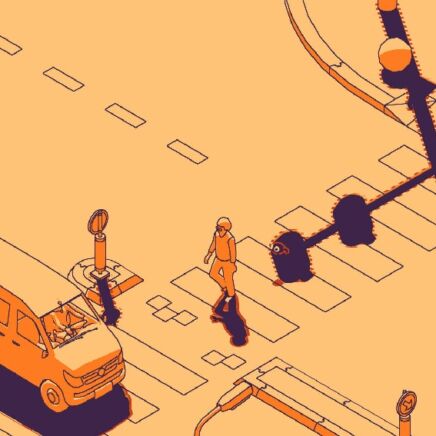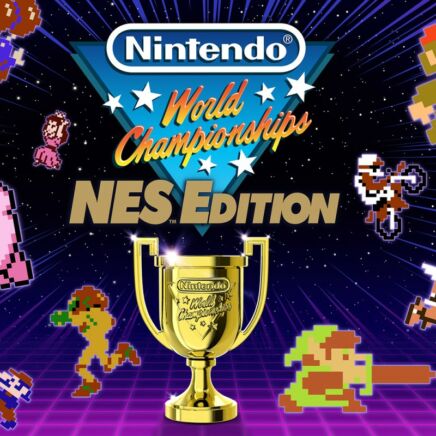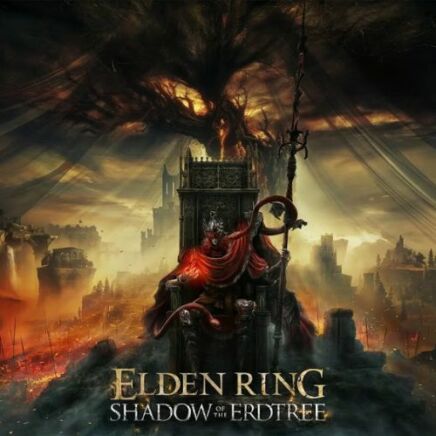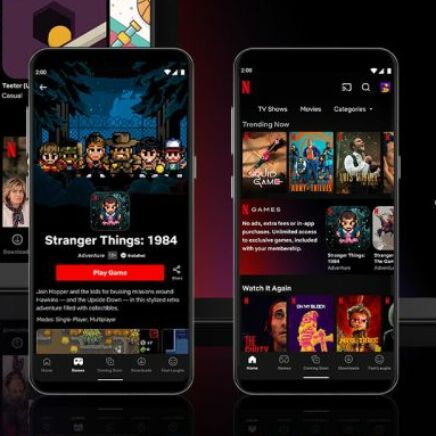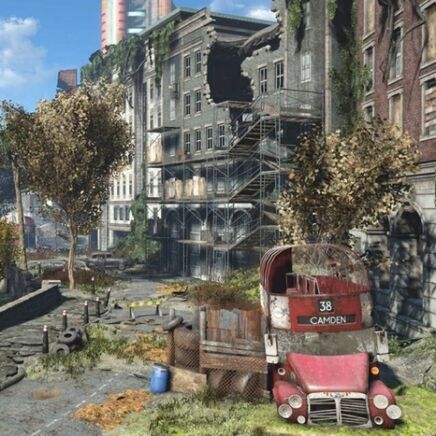Que vous ayez été l’un des premiers joueurs à acheter la PS4 de Sony, ou que vous ayez craqué pour la dernière PS4 Pro, vous rêvez de plus de performance pour votre console de jeu ? Installer un disque SSD dans votre PS4 est une solution taillée pour vous séduire.
Quels sont les avantages du SSD pour une PS4 ?
En installant un disque SSD dans votre PS4, vous pouvez bien sûr vouloir agrandir l’espace de stockage disponible pour vos jeux, vous applications. Un constat assez fréquent chez les détenteurs des PS4 1re version, ou des PS4 Slim, dotées d’un disque dur de 500 Go. Mais même les heureux détenteurs de la PS4 Pro et de son disque 1 To y trouveront leur compte pour plus de vitesse ! Moins de temps de chargement, moins de lag d’affichage, plus de confort : le disque SSD offre des performances incomparables pour les hardcore gamers.

Installer un SSD dans une PS4 : les prérequis
Le branchement d’un SSD dans une console PS4 est relativement simple à exécuter sans compétence technique. En revanche, tous les formats de SSD ne sont pas compatibles ! Afin de pouvoir encastrer votre disque dans le châssis, celui-ci doit être obligatoirement être au format 2.5 pouces (ce qui peut exclure certains formats des plus généreux en espace de stockage). Le SSD ne doit pas excéder également 9.5 mm de hauteur.
Avant de changer de disque, sauvegardez !
Évidemment, inutile de perdre bêtement sauvegardes, trophées, jeux vidéo dématérialisés et autres médias lors du changement de disque sur votre PS4 ! Depuis 2015, cette manipulation est accessible depuis les paramètres de votre PS4. Il faut au préalable connecter en USB une clé ou un disque au format FAT32, disposant de suffisamment d’espace de stockage pour contenir toutes vos données. Rendez-vous ensuite dans Système > Sauvegarder et restaurer, puis sélectionnez Sauvegarder la PS4. Veillez également à synchroniser vos trophées avec le PlayStation Network.
Installer un nouveau disque dans ma PS4 : mode d’emploi
Une fois toutes les sauvegardes et précautions d’usage respectées, il est temps de s’attaquer à ce fameux changement de disque. Munissez-vous simplement d’un tournis cruciforme avant d’attaquer l’opération. Pour débuter, ouvrez le capot de votre PS4 en faisant glisser le revêtement brillant vers la gauche. Dévissez ensuite la vis Philips (il s’agit d’une grosse vis cruciforme, qui comporte les icônes rond-carré-croix-triangle, emblématiques de la PS4) ; vous libérez ainsi le tiroir du disque dur actuel de votre PS4. Tirez-le vers vous, puis détachez-le du châssis en dévissant les 4 vis noires qui l’y maintiennent. Insérez le disque SSD de telle sorte à ce que le connecteur femelle affleure le connecteur mal, puis revissez le tout.

Réinstaller l’OS PS4
Pour terminer, préparez une clé USB formatée en Ex-FAT, et stockez-y la toute dernière version de l’OS de la PS4, disponible sur le site de Sony. Branchez la clé USB sur votre PS4, puis allumez-là en mode sans échec (en maintenant 7 secondes le bouton On), puis choisissez l’option Réinitialiser la PS4 (installer le logiciel système). Une fois terminé, il ne vous reste plus qu’à restaurer vos données !